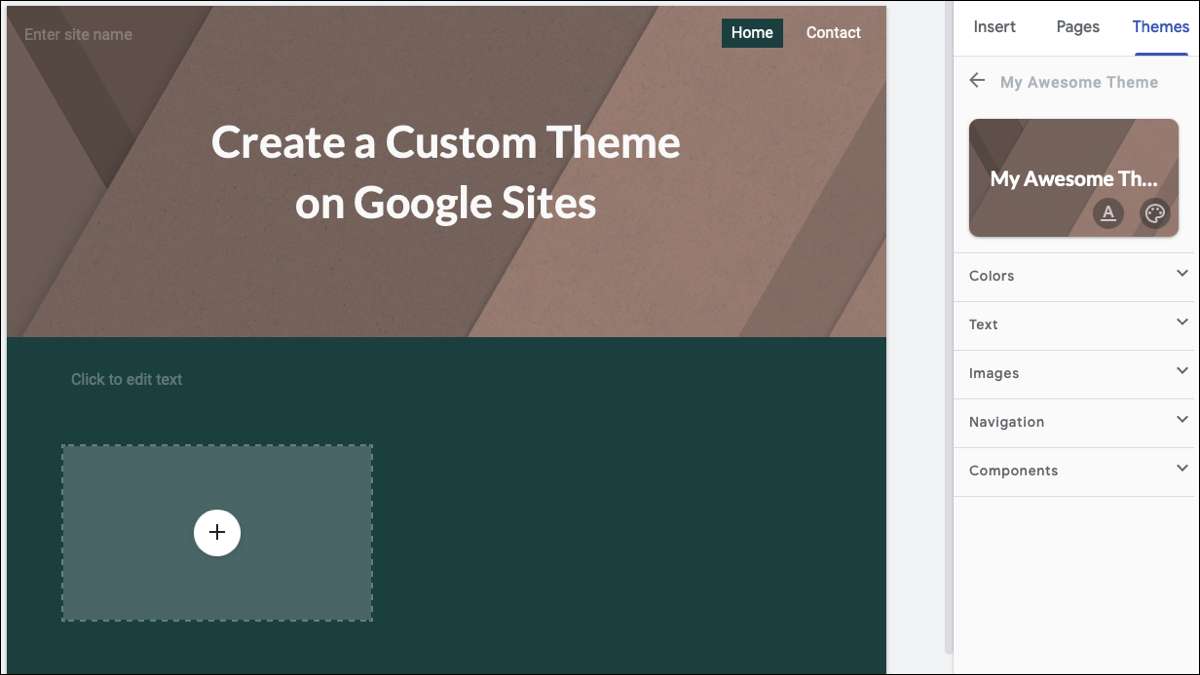
Một phần quan trọng của Tạo một trang web đang làm cho nó hấp dẫn đối với khán giả của bạn, và sự xuất hiện là một yếu tố quan trọng của sự hấp dẫn đó. Trong khi các trang web của Google cung cấp một bộ chủ đề đẹp, bạn có thể tạo riêng của mình.
Vào mùa thu năm 2021, Google đã nâng cao các dịch vụ cho Trang web Google cho phép bạn tạo chủ đề tùy chỉnh. Từ màu sắc và phông chữ đến điều hướng và các thành phần, chúng tôi sẽ giúp bạn thiết kế một chủ đề để phù hợp với mục đích của trang web của bạn.
CÓ LIÊN QUAN: Trang web của Google là gì và khi nào bạn nên sử dụng nó?
Tạo một chủ đề trên trang web của Google
Đầu đến đầu Trang web Google , Đăng nhập và mở một trang web. Trong thanh bên bên phải, chọn tab Chủ đề ở trên cùng. Mở rộng phần Tùy chỉnh nếu cần thiết và nhấp vào dấu cộng để tạo chủ đề.

Sau đó, bạn sẽ thiết lập cơ sở của chủ đề của mình chỉ trong ba bước dễ dàng.
Cung cấp cho chủ đề của bạn một tên và tùy chọn đính kèm một hình ảnh logo hoặc biểu ngữ. Bấm tiếp."
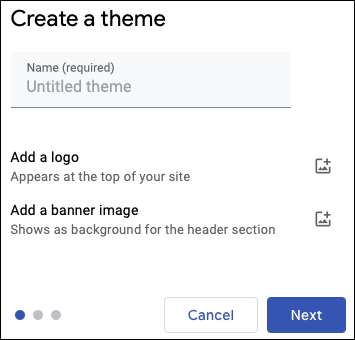
Chọn một bảng màu từ một trong các tùy chọn đặt trước hoặc nhấp vào "Tùy chỉnh màu" để sử dụng của riêng bạn. Để chọn màu cụ thể, bạn có thể chọn ba từ các hộp thả xuống hoặc nhập Mã hex . Bấm tiếp."
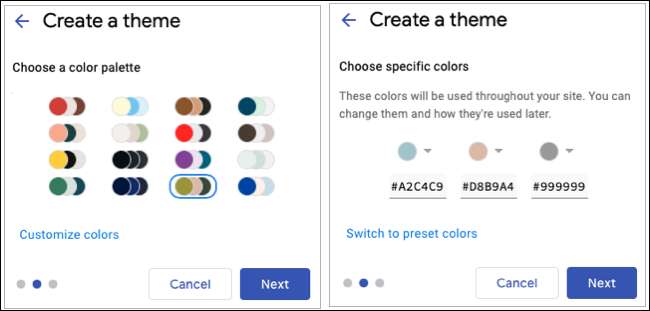
Chọn các phông chữ cho tiêu đề và tiêu đề cùng với văn bản cơ thể. Sử dụng danh sách thả xuống của các phông chữ để xem xem trước của từng kiểu cùng với các biến thể như ánh sáng hoặc đậm. Bạn cũng có thể nhấp vào "nhiều phông chữ" ở đầu danh sách để xem Lựa chọn nhiều kiểu phông chữ lớn hơn của Google . Nhấp vào "Tạo chủ đề."
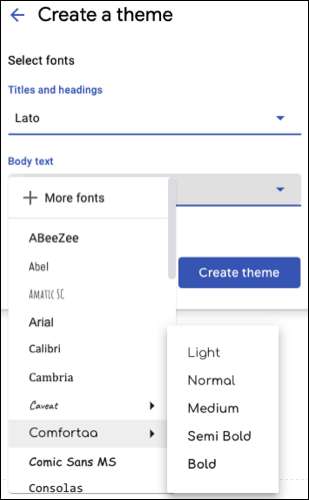
Ghi chú: Bạn có thể thay đổi cả bảng màu và kiểu phông chữ bạn chọn trong quá trình thiết lập sau này nếu bạn muốn.
Sau đó, bạn sẽ thấy chủ đề của bạn xuất hiện trong thanh bên, sẵn sàng để bạn tùy chỉnh các yếu tố còn lại.
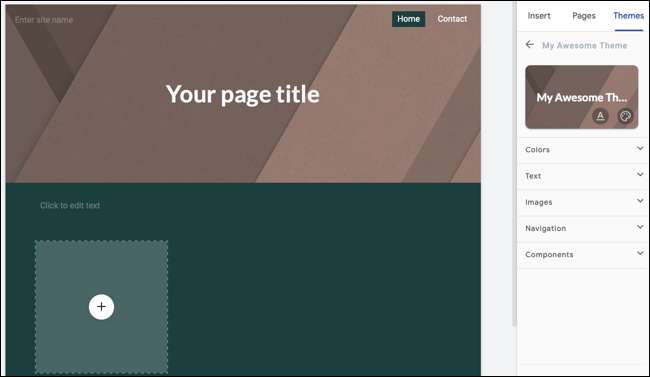
CÓ LIÊN QUAN: Phông chữ tốt nhất cho tài liệu Google Docs
Tùy chỉnh chủ đề của bạn
Cũng như các ứng dụng khác của Google, mọi thay đổi bạn thực hiện khi bạn tùy chỉnh chủ đề của mình được lưu tự động.
Ghi chú: Tại thời điểm viết bài này, các chủ đề bạn thiết lập và tùy chỉnh không khả dụng cho các trang web khác mà bạn có hoặc tạo trên các trang web của Google.
Ở trên cùng của thanh bên, bạn sẽ thấy tên của chủ đề của mình với một vài biểu tượng cho phông chữ và màu sắc. Nếu bạn muốn thay đổi những người bạn chọn trong quá trình thiết lập, chỉ cần chọn biểu tượng tương ứng.
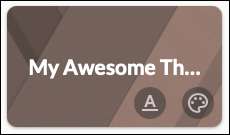
Màu sắc
Cùng với màu sắc chủ đề cơ bản, bạn có thể chọn những thứ đó cho nền, tiêu đề và tiêu đề và văn bản cơ thể. Nhấp vào "Thêm tùy chọn" ở dưới cùng của phần màu để xem tất cả các tùy chọn khả dụng.
Đối với mỗi loại văn bản, bạn có thể chọn một màu sắc và thuận tiện xem bản xem trước. Nhấp vào biểu tượng mắt bên cạnh bất kỳ tùy chọn nào cho bản xem trước đó.
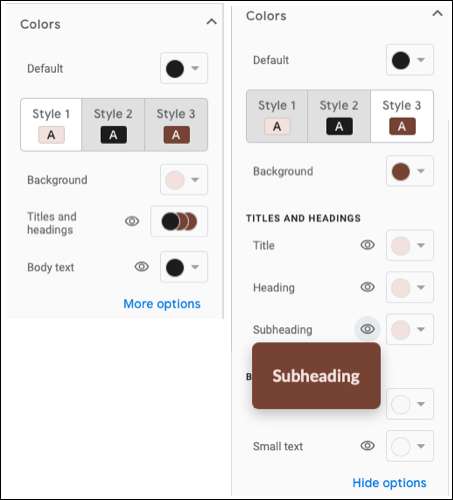
Chữ
Tiếp theo, bạn có thể xem lại các kiểu phông chữ, kích cỡ, căn chỉnh, khoảng cách dòng và hơn thế nữa. Mở rộng văn bản và chọn một kiểu như tiêu đề, tiêu đề hoặc văn bản bình thường trong hộp thả xuống trên cùng.
Sau khi bạn thực hiện các thay đổi đối với bất kỳ kiểu văn bản nào, hãy nhấp vào biểu tượng mắt ở bên phải để xem lựa chọn của bạn trông như thế nào.
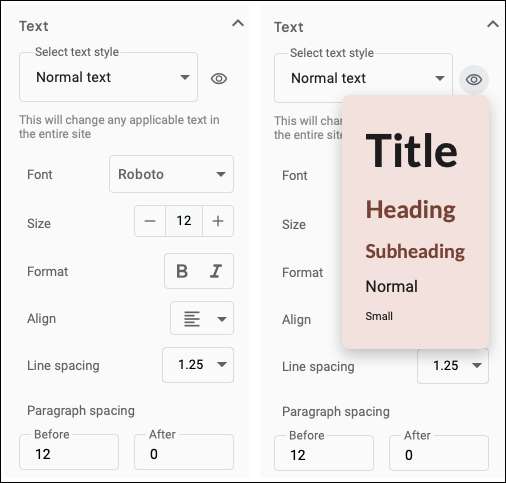
Hình ảnh
Phần hình ảnh cho phép bạn chọn hoặc tải lên một tiêu đề, logo và favicon.
Chọn "Chọn" để chọn hình ảnh từ Google Drive hoặc Ảnh, bằng URL hoặc Sử dụng tìm kiếm hình ảnh Google . Hoặc chọn "Tải lên" để chọn một hình ảnh được lưu trên thiết bị của bạn.
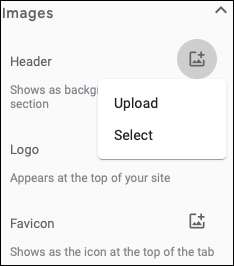
CÓ LIÊN QUAN: Cách lọc kết quả tìm kiếm hình ảnh của Google theo màu sắc
dẫn đường
Trong phần Điều hướng, bạn có thể chọn màu nền khi các trang được cuộn và quyết định xem bạn có muốn điều hướng hàng đầu trong suốt.
Sau đó, bạn có thể chọn giao diện điều hướng trên cùng hoặc bên trong khi một trang được chọn. Bạn có thể chọn từ các tùy chọn như in đậm hoặc gạch chân, màu nền trước hoặc màu nền hoặc một đường bên cạnh. Giống như các phần trên, nhấp vào biểu tượng mắt để xem trước.
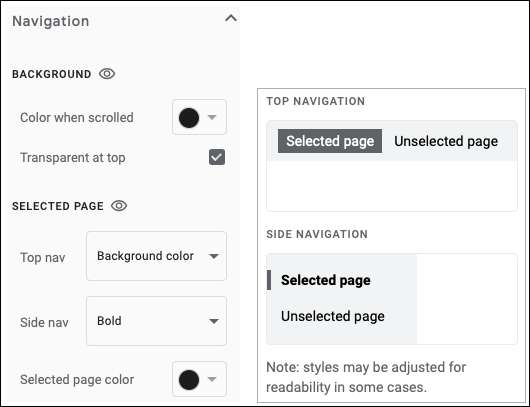
Các thành phần
Cuối cùng, bạn có thể điều chỉnh các thành phần khác cho trang web của mình. Chúng bao gồm các nút, bộ chia, liên kết và băng chuyền hình ảnh. Vì vậy, bạn có thể chọn màu sắc, trọng lượng dòng và chấm hoạt động nếu có.
Và tất nhiên, có các biểu tượng mắt một lần nữa để bạn xem trước từng lựa chọn bạn thực hiện.
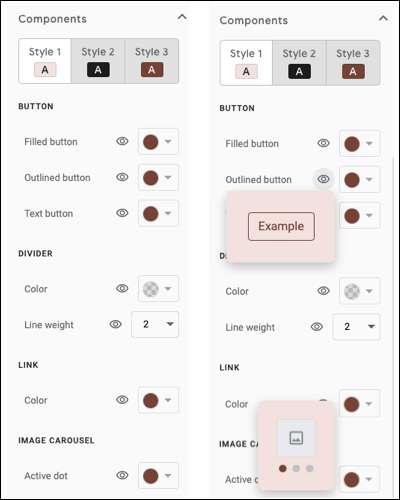
Chỉnh sửa, sao chép hoặc xóa một chủ đề
Bạn có thể thay đổi tên và tùy chỉnh của chủ đề, sao chép nó hoặc xóa hoàn toàn.
Nhấp vào tab Chủ đề trong thanh bên và mở rộng Tùy chỉnh. Nhấp vào ba dấu chấm để mở các tùy chọn chủ đề và sau đó chọn một hành động.
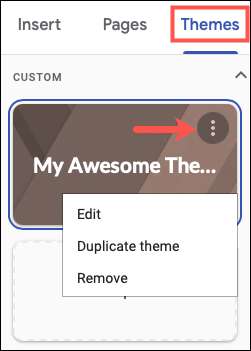
Nếu bạn quyết định cung cấp tùy chọn chủ đề tùy chỉnh các trang web của Google, cách thực hiện, điều này sẽ giúp bạn tạo một trang web hoàn toàn dễ chịu cho khán giả của mình. Và nếu bạn cần giúp đỡ về những điều cơ bản, hãy xem Cách sử dụng Google Site cho một khởi đầu tuyệt vời.







